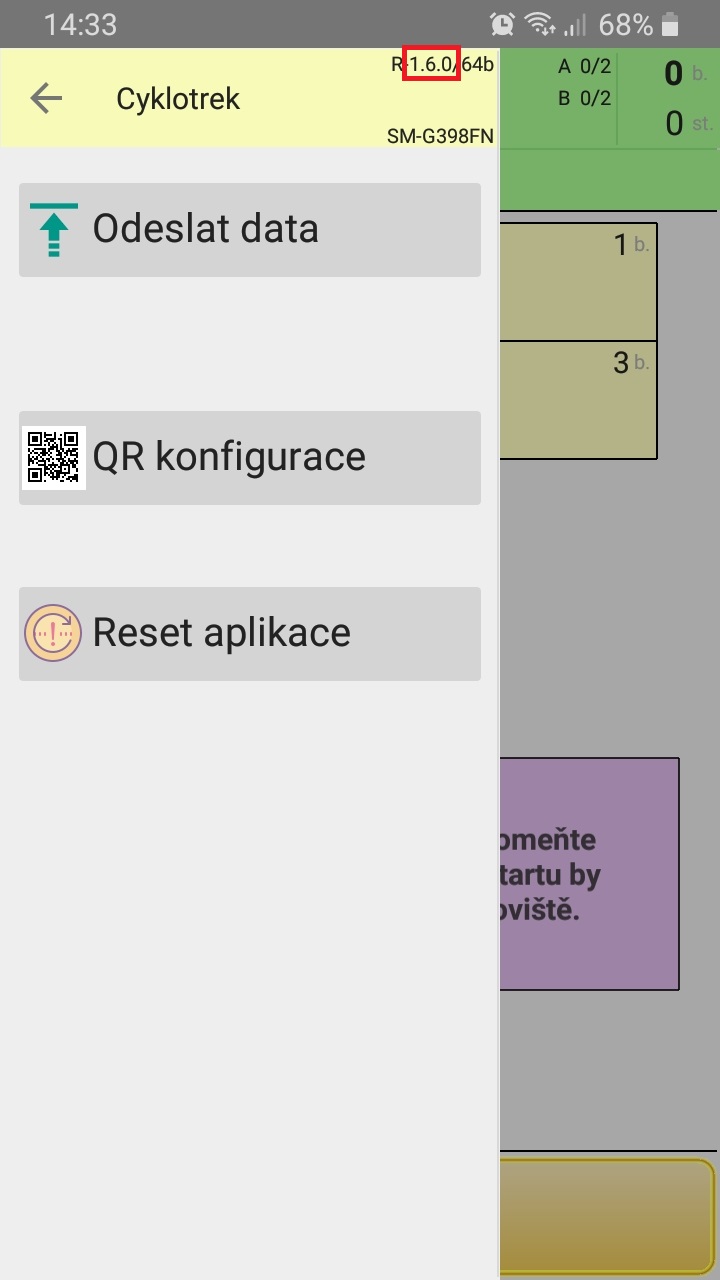You are here
Mobilní aplikace
Mobilní aplikace pro Cyklotrek - návod k instalaci a použití
Mobilní aplikaci jsme vytvořili, abyste mohli Cyklotrek absolvovat individuálně a nebyli jste odkázáni na veselé organizátory na startu a nervozní organizátory v cíli. Aplikace umožňuje sejmutí QR kódů, které jsou umístěné na startu, na stanovištích a v cíli, a následné odeslání dat k vyhodnocení. V průběhu Cyklotreku aplikace především zobrazuje, která stanoviště jste navštívili, dále je zobrazen celkový počet bodů, počet navštívených stanovišť, stav jednotlivých prémií a čas.
Pro spuštění aplikace je třeba zařízení, např. chytrý telefon nebo tablet, s operačním systémem Android 8 nebo novějším; aplikaci bohužel není možné spustit na iPhonech (jednak nemáme žádný na testování, ale především proto, že by bylo nutné každý rok platit 100 dolarů za vývojářský účet Apple). Zařízení musí být vybavené fotoaparátem a umožňovat závěrečné odeslání výsledků přes internet (např. data mobilního operátora nebo WiFi).
Během Cyklotreku není potřeba mobilní signál ani datové připojení, pouze po projetí cílem je zapotřebí připojení k internetu, aby mohly být odeslány výsledky. Pokud zařízení nemá k dispozici data, proveďte odeslání později "ručně", až zařízení bude k internetu připojeno. Jestliže chcete, kdykoli můžete již nasbíraná data odeslat příkazem v menu (tři tečky vlevo nahoře, pak Odeslat data), např. před tím, než půjdete utopit telefon na nějakém mokrém stanovišti :-)
Aplikace si ukládá dva druhy informací: konfiguraci (získá ji z velkého konfiguračního QR kódu, který Vám pošleme před startem a Vy ho ještě před startem aplikací sejmete) a data o navštívených stanovištích (a také o startu a cíli; získá je tím, že na místě sejmete příslušný QR kód).
Pro otestování aplikace ještě před akcí jsme připravili fiktivní (testovací) Cyklotrek - prosím vyzkoušejte, ať máte jistotu, že aplikace bude na vašem telefonu fungovat správně.
Během Cyklotreku vypadá obrazovka aplikace takto:
1. Instalace aplikace
Aplikace je zdarma dostupná v obchodě Google Play, tzn. pro její instalaci stačí na mobilním zařízení otevřít obchod Google Play, vyhledat aplikaci s názvem "Cyklotrek" a aplikaci nainstalovat. Aplikace nevyžaduje žádná zvláštní oprávnění, pro svou práci potřebuje přístup k fotoaparátu.
Aplikace musí být verze 1.6.0 nebo novější - zkontrolujte v jejím menu a máte-li starší, v Google Play ji aktualizujte. (Někdy se stane, že čerstvá instalace z obchodu Google Play neobsahuje nejnovější verzi, doporučujeme proto ihned po instalaci se v obchodě Google Play podívat do menu Moje aplikace a hry, zda pro aplikaci Cyklotrek není k dispozici aktualizace. Pokud tam nějaká aktualizace je, prosím nainstalujte ji, abyste na Cyklotrek měli nejnovější verzi.)
2. Nastavení aplikace
Po prvním spuštění aplikace bude aplikace prázdná, obrazovka bude vypadat zhruba jako na následujícím obrázku vlevo:
Pokud jste už s aplikací něco zkoušeli, jsou v ní možná uložena stará data; v takovém případě prosím klikněte na tři tečky v levé horní části displeje a zvolte příkaz Reset aplikace - po dvou dotazech, zda reset myslíte vážně, se z aplikace odstraní veškeré dříve nasnímané údaje a začínáte rovněž s prázdnou aplikací (reset vymaže konfiguraci i navštívená stanoviště).
Pro nastavení aplikace je nutné sejmout velký konfigurační QR kód, který od nás obdržíte e-mailem několik dní před startem. V tomto kódu je uložen seznam stanovišť, jejich bodové ohodnocení, prémie, název a číslo Vaší skupiny a několik dalších údajů. Každá skupina má svůj konfigurační QR kód, podle něj pak systém pozná, komu se mají navštívená stanoviště připsat.
Sejmutí QR kódu: Pro sejmutí kódu stačí klepnout na spodní tlačítko se symbolem QR kódu; otevře se nové okno, ve kterém je zobrazen náhled z fotoaparátu. Fotoaparátem nyní namiřte na QR kód tak, aby byl celý v zorném poli fotoaparátu, podle potřeby ikonkou vpravo nahoře zapněte nebo vypněte přisvětlení. Po úspěšném sejmutí kódu zařízení pípne a vrátí se na předchozí obrazovku; jestliže se snímání nezdařilo, zůstane zobrazeno okno pro snímání kódu a buď ho můžete opustit šipkou vlevo nahoře, nebo velkým zeleným tlačítkem dole vyvolat nové snímání kódu (předtím může být nutné např. otřít objektiv fotoaparátu nebo odstranit smetí z QR kódu).
Po sejmutí velkého konfiguračního QR kódu by aplikace měla vypadat zhruba jako na následujícím obrázku. Všimněte si, že je uveden název akce, číslo a název skupiny a jsou vyplněné údaje o stanovištích a prémiích. Na displeji se zobrazuje upozornění, že nesmíte zapomenout sejmout QR kód startu - pokud byste tak neučinili, nemohli byste později snímat jednotlivá stanoviště.
3. Start
Jakmile jste připraveni odstartovat, sejměte aplikací QR kód startu. Od tohoto okamžiku Vám běží čas a můžete vyrazit na trasu a tam snímat QR kódy jednotlivých stanovišť.
Čas zbývající do konce akce se zobrazuje v pravé horní části obrazovky; když na tento údaj klepnete, zobrazení se přepne na následující údaj. Přepíná se mezi údaji:
- Zbývá h:mm:ss - kolik hodin, minut a sekund zbývá do doby, kdy byste měli dorazit do cíle
- Od startu h:mm:ss - kolik hodin, minut a sekund uplynulo od chvíle, kdy jste startovali
- Start h:mm:ss - v kolik hodin, minut a sekund jste startovali
- Cíl h:mm:ss - v kolik hodin, minut a sekund byste měli dojet do cíle (bez trestných bodů za pozdní příjezd)
- Cíl max h:mm:ss - v kolik hodin, minut a sekund byste měli dojet do cíle, abyste byli ještě vyhodnoceni (s trestnými body za pozdní příjezd)
- h:mm:ss - aktuální čas
Barevný ukazatel zeleně znázorňuje dobu, kterou máte k dispozici k projetí trasy. Červeně je zobrazen čas, kdy již dostanete trestné body za pozdní příjezd; nestihnete-li se vrátit ani v této době, nebudete zařazeni do vyhodnocení. Modrá barva znázorňuje dobu, kterou jste již strávili na trase.
4. Stanoviště
Podle popisu v seznamu stanovišť, který máte (doufejme) s sebou, najděte QR kód na stanovišti. Je možné, že bude zakrytý nebo ušpiněný, v tom případě jej prosím šetrně očistěte. QR kódy jsou do jisté míry tolerantní vůči poškození a kód okupovaný mravencem bude nejspíš bez potíží čitelný i s ním, ovšem s kusem bláta přilepeným přes půlku kódu si aplikace určitě neporadí. Sejměte QR kód a zkontrolujte, zda se u příslušného stanoviště zobrazila zelená fajfka znázorňující, že stanoviště bylo navštíveno.
Jestliže se fajfka nezobrazila, je to divné :-) V takovém případě doporučujeme především ověřit, zda se díváte v aplikaci na správné stanoviště (podle seznamu stanovišť, nikoliv podle případného čísla ze samolepky s kódem). Také se prosím ujistěte, že snímáte "náš" cyklotrekový QR kód a ne nějaký "cizí" reklamní apod. Můžete také zkusit sejmout QR kód znovu, ale pokud jeho sejmutí poprvé proběhlo správně (kód byl načten), jeho opětovné sejmutí problém nejspíš nevyřeší.
Kdyby se přes všechno úsilí nedařilo, popř. kdyby se stalo, že kód na stanovišti někdo zničil a nenašli jste ani náhradní, pořiďte prosím na místě fotografii dokazující, že jste stanoviště opravdu navštívili, a tu nám po akci pošlete e-mailem i s komentářem, jaká skupina a na kterém stanovišti to je.
5. Cíl
Jakmile přijedete do cíle, nezapomeňte hned sejmout cílový QR kód (je to ten samý, jako jste snímali na startu). Teprve sejmutím cílového QR kódu se Vám přestane počítat čas.
Po sejmutí cílového QR kódu aplikace sama zkusí odeslat data k vyhodnocení. Jestliže se jí to podaří, zobrazí se v dolní části displeje příslušné hlášení a tím je vše dokončeno. Pokud však odeslání dat z nějakého důvodu neprobehlo v pořádku (není signál, nemáte k dispozici připojení k internetu, nefunguje nám server apod.), zkuste prosím data odeslat dodatečně (modré tlačítko pro odeslání bude zobrazeno v dolní části displeje, příkaz pro odeslání dat je k dispozici i v menu). Odeslání dat by pochopitelně mělo proběhnout dříve, než budeme dělat vyhodnocení, jinak Vás do něj nemůžeme zařadit.
Jestliže jste do cíle nedorazili včas (popř. jste zapomněli sejmout cílový QR kód...), aplikace oznámí, že čas vypršel, a další stanoviště už není možné snímat. Je možné, že v tom případě nedojde k automatickému odeslání dat a bude třeba použít zmíněné modré tlačítko nebo příkaz v menu.